Hoe WhatsApp-back-up te maken met mobiele gegevens in 2022
WhatsApp is de meest gebruikte messenger met meer dan een miljard gebruikers.
Dit suggereert duidelijk dat de meeste van onze gesprekken plaatsvinden op WhatsApp. Smartphones zijn net als elk ander gadget gevoelig voor storingen of schade. Het is heel goed mogelijk dat u ze kwijtraakt of dat ze door iemand worden gestolen.
Dit is waar de WhatsApp-back-upfunctie van pas komt.
Als u een back-up heeft, kunt u eenvoudig alle verloren berichten herstellen. Ook al is er handige software die je helpt om herstel WhatsApp-gesprekken zonder de back-up, is het altijd verstandig om een back-up te hebben.
Je hebt het ook nodig als dat nodig is herstel je WhatsApp-berichten van Google Drive naar je iPhone, bij iCloud, of van iCloud naar Android op de beschreven manier hier.
Nu moeten de meeste gebruikers alleen mobiele gegevens op hun telefoons gebruiken. Maar WhatsApp maakt standaard een back-up via wifi. Dus als je een back-up van WhatsApp-chat wilt maken met mobiele data in plaats van mobiele data, volg dan de stappen die hier worden vermeld op je Android-telefoon of iPhone.
Mis het niet: Hoe WhatsApp-back-up te stoppen
Inhoud
WhatsApp-back-up maken met mobiele gegevens op iPhone
- Start Instellingen en selecteer Mobiele/mobiele data.
- Ga naar de onderkant en schakel de iCloud Drive-schakelaar naar On.
Als u dit inschakelt, kan iOS een back-up maken met het mobiele netwerk wanneer het niet is verbonden met wifi.
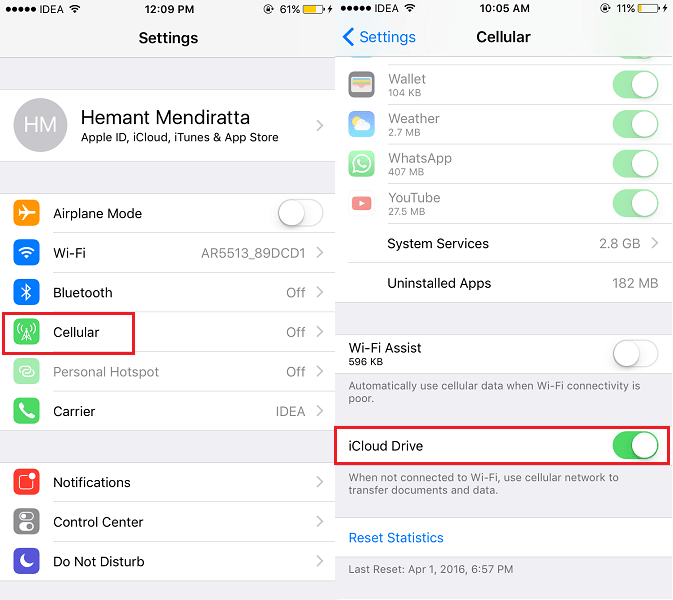
3. Schakel daarna wifi uit, want iOS neemt standaard iCloud-back-up via wifi. Je moet er dus voor zorgen dat je niet verbonden bent met een wifi-netwerk. U kunt dat eenvoudig doen vanuit het Control Center of ga naar Instellingen > Wi-Fi > Schakel Wi-Fi in op UIT.
4. Als u nu een WhatsApp-back-up maakt, wordt deze gemaakt met mobiele gegevens (natuurlijk moeten mobiele gegevens zijn ingeschakeld)
Om een back-up van je WhatsApp-berichten te maken, ga je naar Instellingen > Chats > Chatback-up > Nu back-up maken. U kunt desgewenst ook video’s in een back-up opnemen.
Back-up van WhatsApp met mobiele gegevens op Android
- Start WhatsApp en tik op 3 stippen icoon in de rechterbovenhoek en selecteer Instellingen.
- Onder Instellingen, selecteer Chats.
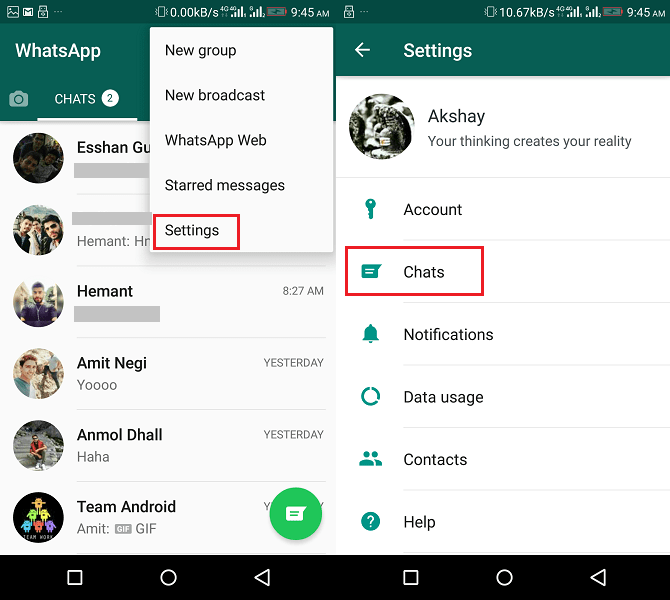
2. Tik in het volgende scherm op Chatback-up.
3. Tik vervolgens op Terug naar boven en selecteer Wifi of mobiel.
4. Verbreek vervolgens de verbinding met alle opgeslagen wifi-netwerken of schakel het uit.
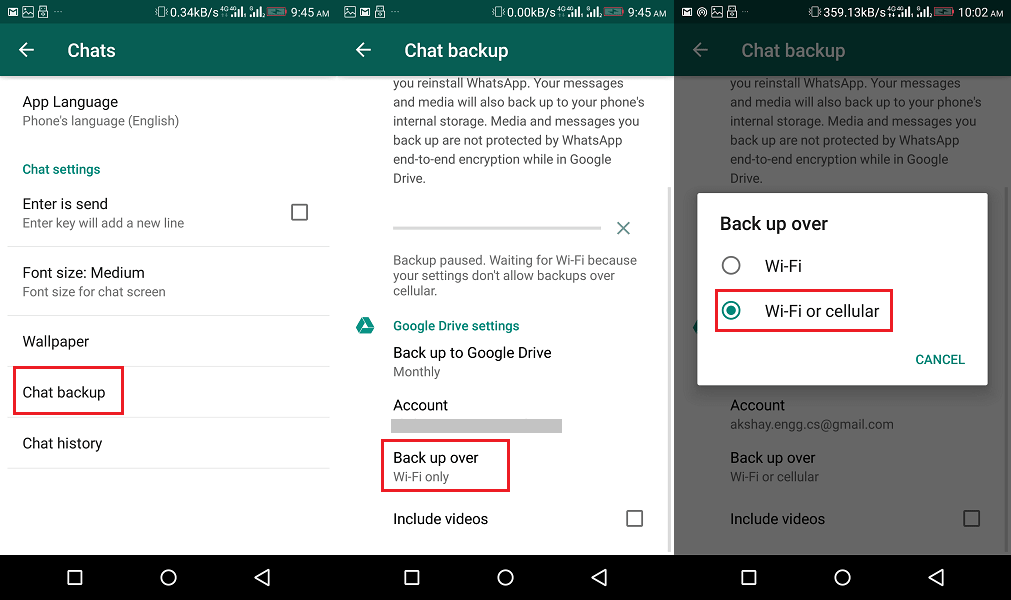
Schakel mobiele data in op uw apparaat en start vervolgens WhatsApp-back-up.
WhatsApp terug zit vast?
Nu komt dit probleem niet zo vaak voor, maar het gebeurt nog steeds met veel mensen waar hun WhatsApp-back-up tussen komt te zitten. En dit probleem kan erg verwarrend en frustrerend zijn. Dus als dat is wat er met jou gebeurt, check onze post over het repareren van WhatsApp-back-up die vastliep.
Mis het niet: Hoe WhatsApp op het vergrendelscherm toe te voegen
Conclusie
Wachten of hopen op een wifi-verbinding om een back-up van je WhatsApp-berichten te kunnen maken, kan een beetje frustrerend zijn.
Het is dus belangrijk dat u weet hoe u een back-up van uw chats kunt maken met behulp van mobiele data. Op die manier kunt u de back-up op elk gewenst moment voltooien, zonder het risico te lopen uw belangrijke berichten te verliezen.
En we hopen dat je een back-up hebt kunnen maken met mobiele gegevens op Android en iPhone zonder dat het tussendoor vast komt te zitten. Als u problemen ondervindt, laat het ons dan weten in de opmerkingen hieronder.
Laatste artikels